Maison >Tutoriel mobile >iPhone >Comment afficher le pourcentage de batterie sur iPhone13/12 ? Dernières instructions détaillées !
Comment afficher le pourcentage de batterie sur iPhone13/12 ? Dernières instructions détaillées !
- PHPzavant
- 2024-01-01 21:11:352093parcourir
Après l'achat d'un nouveau modèle d'iPhone13 ou d'iPhone12, avez-vous remarqué que l'icône de batterie dans le coin supérieur droit de l'écran de l'iPhone n'affiche plus le pourcentage de batterie ?
Lorsque l'on constate que la batterie de l'iPhone est faible, il est difficile de juger avec précision le pourcentage de batterie.
Pourquoi les iPhone13 et iPhone12 n'affichent-ils pas le pourcentage de batterie ?
Étant donné que les téléphones mobiles tels que l'iPhone13 et l'iPhone12 adoptent une conception d'écran à encoche, afin d'obtenir une taille d'écran plus grande, l'espace d'encoche en haut de l'écran est réduit, donc l'espace pour la barre d'état est également réduit. Pour cette raison, la barre de notification n'affiche plus le pourcentage de batterie.

Voulez-vous savoir comment vérifier rapidement le pourcentage de batterie des nouveaux modèles tels que l'iPhone13 et l'iPhone12 ? Voici comment je vous apprends ! Tout d’abord, déverrouillez votre iPhone et ouvrez l’écran d’accueil. Ensuite, faites glisser l'écran vers le bas, en commençant par le haut où le pourcentage de batterie est affiché. Dans la barre d'état dans le coin supérieur droit, vous verrez une petite icône de batterie à côté du pourcentage actuel de la batterie. Si vous utilisez une application ou si le Control Center est ouvert, vous pouvez également afficher le pourcentage de batterie en faisant glisser l'écran vers le bas. Cela apparaîtra en haut au centre de l’écran. De plus, vous pouvez afficher le pourcentage de batterie via les paramètres. Ouvrez l'application Paramètres et faites défiler jusqu'à l'option "Batterie". Sous l'option « Batterie », vous verrez le pourcentage actuel de la batterie. Grâce aux méthodes ci-dessus, vous pouvez vérifier rapidement et facilement le pourcentage de batterie des nouveaux modèles tels que l'iPhone13 et l'iPhone12. J'espère que cette méthode vous sera utile !
1. [Centre de contrôle] Vérifiez le pourcentage de batterie
Pour l'iPhone 13, vous pouvez le visualiser en faisant glisser vers le bas le coin supérieur droit de l'écran de verrouillage, en faisant glisser vers le bas le coin supérieur droit du bureau ou en ouvrant le [Contrôle Centre] avec la boule flottante (c'est-à-dire le petit point blanc pourcentage de charge de la batterie).
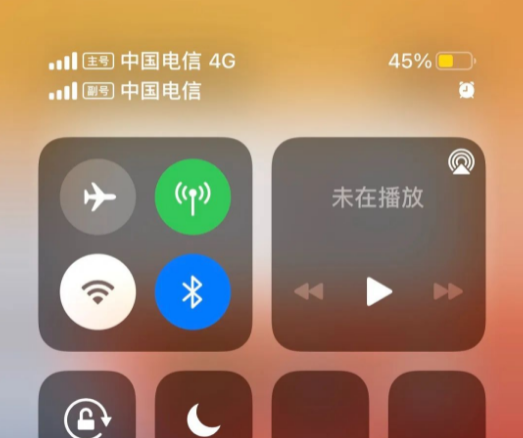
2. Utilisez le widget pour vérifier le pourcentage de batterie
Appuyez longuement sur l'écran de l'iPhone sur l'interface non-APP pour accéder à la page d'édition, cliquez sur le bouton [+] ajouter dans le coin supérieur gauche, et vous peut choisir d'ajouter un widget.
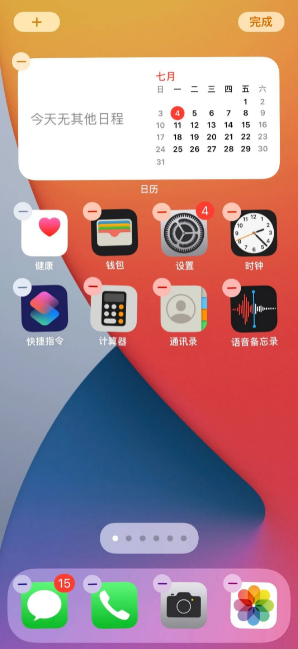
Faites ensuite glisser vers le haut pour sélectionner le widget que vous souhaitez ajouter, ou vous pouvez directement rechercher [Batterie].
Tout d'abord, vous devez faire glisser votre doigt vers la gauche ou la droite pour sélectionner le style de pourcentage de batterie que vous souhaitez afficher. Une fois sélectionné, cliquez sur le bouton [Ajouter un widget] en bas de l'écran. Ensuite, cliquez sur le bouton [Terminé] dans le coin supérieur droit de l'écran pour enregistrer votre sélection, ou vous pouvez également cliquer directement sur l'écran pour enregistrer. De cette façon, vous avez réussi à définir le style d’affichage du pourcentage de batterie. J'espère que ces étapes vous aideront.
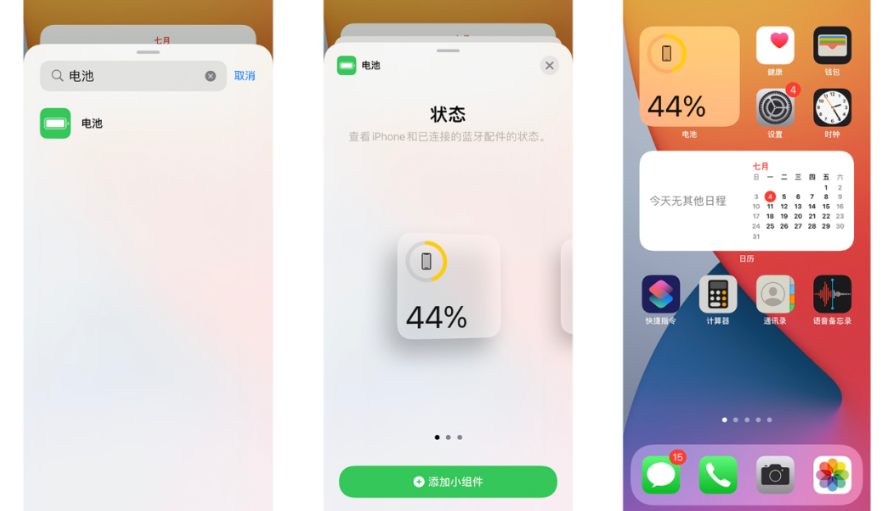
J'ai ajouté un widget sur mon bureau qui affiche rapidement le pourcentage de ma batterie à tout moment. De cette façon, je peux facilement savoir combien d'énergie il reste dans la batterie afin de pouvoir la charger à temps ou ajuster mon utilisation. Ce widget m'est très utile et me permet de gérer plus facilement l'utilisation de ma batterie.
3. [Recherche Spotlight] Vérifiez le pourcentage de batterie
Sur le bureau de l'iPhone 13, si vous faites glisser l'écran vers l'extrême gauche, vous entrerez dans l'interface [Recherche Spotlight]. Sur cette interface, vous pouvez non seulement rechercher le contenu souhaité, mais également visualiser directement votre pourcentage de batterie. Cette fonctionnalité est très pratique et vous permet de savoir rapidement combien de batterie il vous reste sans avoir à ouvrir les paramètres ou à vérifier le centre de contrôle. Vous pouvez facilement consulter ces informations d’un simple glissement.
Si votre iPhone n'affiche pas le pourcentage de batterie sur l'interface [Spotlight Search], vous pouvez suivre les étapes ci-dessous. Tout d’abord, faites défiler vers le bas de l’écran et cliquez sur « Modifier ». Ensuite, vous devez procéder de la même manière qu'avant d'ajouter le widget [Batterie]. De cette façon, vous pouvez afficher le pourcentage de batterie sur l'interface de recherche Spotlight.
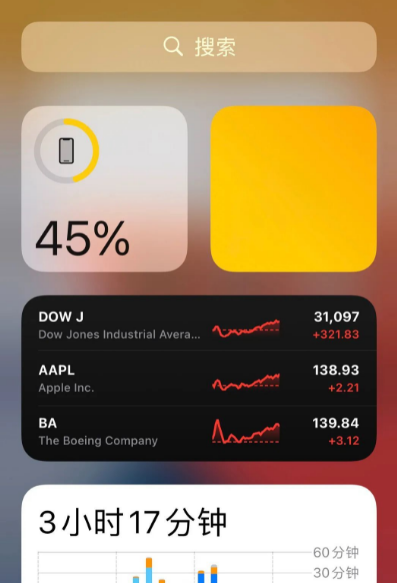
Si l'iPhone ne peut pas afficher directement le pourcentage de batterie et ne peut pas le vérifier via les méthodes ci-dessus, il peut y avoir une panne du système iOS. Vous pouvez essayer de forcer le redémarrage et les opérations de réparation du système.
L'outil de réparation de téléphone Apple peut aider à réparer les problèmes du système iOS, y compris les problèmes courants tels que les pommes blanches, les écrans noirs, les redémarrages constants, le blocage en mode de récupération, les mises à jour échouées et l'incapacité de démarrer. Résoudre les problèmes du système iOS à l'aide de cet outil est très simple et très convivial, même pour les utilisateurs moins avertis en technologie. Cliquez simplement sur le bouton de réparation en un clic pour réparer plus de 150 problèmes système sur les appareils iOS. Donc, si vous rencontrez les problèmes ci-dessus, vous pouvez aussi bien essayer cet outil, je pense qu'il vous sera utile.
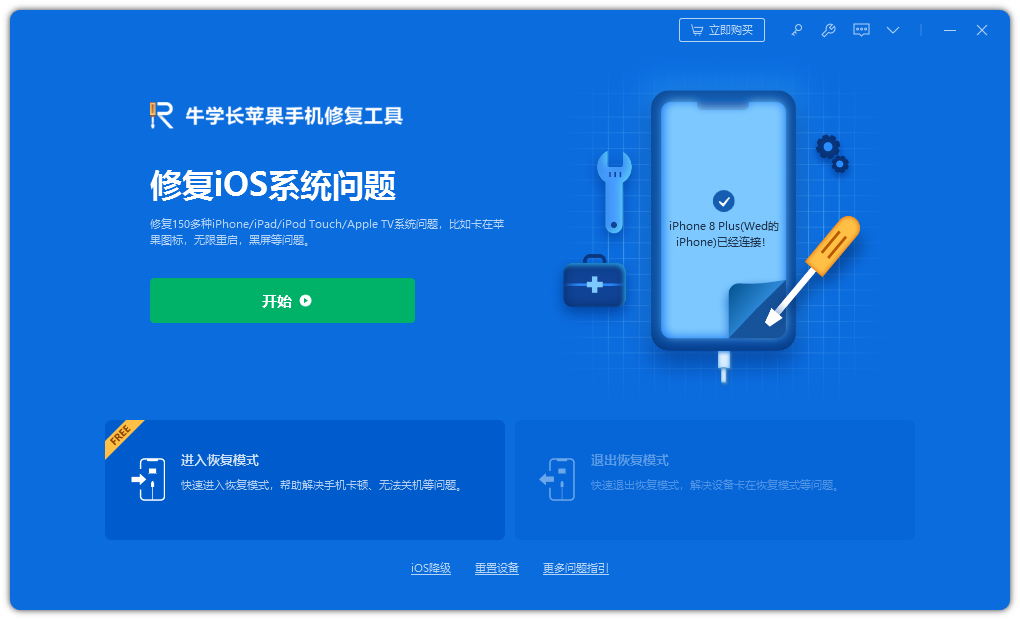
Ce qui précède est le contenu détaillé de. pour plus d'informations, suivez d'autres articles connexes sur le site Web de PHP en chinois!
Articles Liés
Voir plus- Comment supprimer l'invite du point rouge, c'est-à-dire la marque du message non lu, dans l'application Messages dans iOS 16 ?
- Un moyen non destructif d'importer rapidement des photos iPhone sur votre ordinateur !
- Comment vérifier automatiquement s'il y a des problèmes avec le nouvel iPhone 13/14 et comment éviter d'acheter des appareils reconditionnés.
- Téléchargement de la version Mac Weiyun et introduction des fonctions
- Comment résoudre le problème selon lequel Safari est introuvable en mode de navigation privée et ne peut pas effacer l'historique dans iOS 16 ?

